Πίνακας περιεχομένων
Μπορείτε να μετατρέψετε έναν αριθμό σε κείμενο προσθέτοντας μια κορυφαία απόστροφο. Από αυτό το άρθρο θα μάθετε πώς μπορείτε να προσθέσετε κορυφαία απόστροφο στο Excel.
Ας υποθέσουμε ότι έχουμε ένα σύνολο δεδομένων όπου τα διάφορα προϊόντα έχουν διαφορετικούς κωδικούς παράδοσης στη στήλη C Τώρα, θα προσθέσουμε αποσιωπητικά στα κελιά της στήλης C .

Κατεβάστε το βιβλίο ασκήσεων
Προσθέστε κορυφαίους αποσιωπητικούς χαρακτήρες.xlsm5 τρόποι για να προσθέσετε κορυφαία απόστροφο στο Excel
1. Προσθέστε την ηγετική απόστροφο με έναν απλό τύπο
Μπορείτε να προσθέσετε ένα εισαγωγικό απόστροφο σε ένα κελί εφαρμόζοντας τον ακόλουθο τύπο σε ένα κενό κελί ( D6 ),
="'"&C6 Εδώ, ο τύπος θα προσθέσει μια απόστροφο ( ' ) στην αρχή του κελιού C6 και θα δώσει την επιστροφή στο κελί D6 .
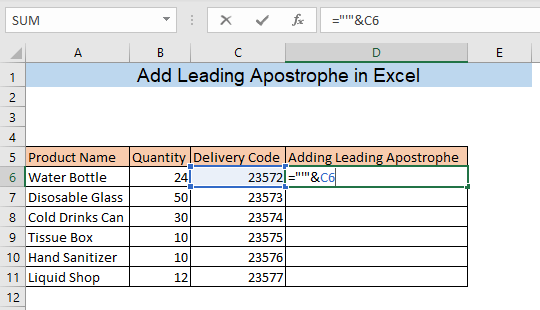
Τύπος ENTER και θα δείτε ότι έχει προστεθεί μια απόστροφος μπροστά από το κελί C6 's entry.

Κελί σύρσης D6 στο τέλος του συνόλου δεδομένων σας για να εφαρμόσετε τον ίδιο τύπο για όλα τα άλλα κελιά της στήλης C Ως αποτέλεσμα θα λάβετε τα δεδομένα της στήλης C με εισαγωγικά αποσιωπητικά στη στήλη D .

2. Λειτουργία CHAR για να προσθέσετε τον αρχικό απαρέμφατο
Μπορείτε επίσης να προσθέσετε μια κορυφαία απόστροφο σε ένα κελί χρησιμοποιώντας η συνάρτηση CHAR Πληκτρολογήστε τον ακόλουθο τύπο στο κελί D6 ,
=CHAR(39)&C6 Ορίστε, 39 είναι ο κωδικός χαρακτήρα της απόστροφος. Ο τύπος θα προσθέσει μια απόστροφο μπροστά από το κελί C6 και θα δώσει την επιστροφή στο κελί D6 .

Τύπος ENTER και θα δείτε ότι έχει προστεθεί μια απόστροφος μπροστά από το κελί C6 δεδομένα.
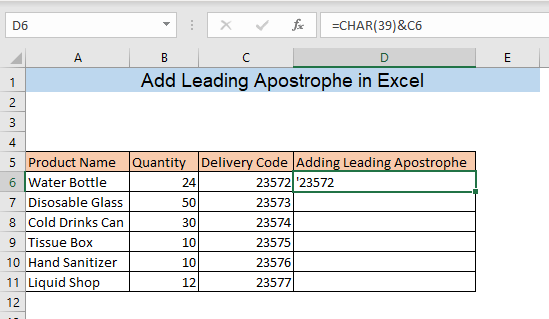
Σύρετε το κελί D6 στο τέλος του συνόλου δεδομένων σας και θα λάβετε τα δεδομένα της στήλης C με εισαγωγικά αποσιωπητικά στη στήλη D .

3. Λειτουργία CONCAT
Ένας άλλος τρόπος για να προσθέσετε αποσιωπητικά είναι η χρήση του η συνάρτηση CONCAT Πληκτρολογήστε τον ακόλουθο τύπο στο κελί D6 ,
=CONCAT("'",C6) Εδώ ο τύπος θα προσθέσει μια απόστροφο ( ' ) μπροστά από τα δεδομένα του κελιού C6 και δώστε το αποτέλεσμα στο κελί D6 .

Τύπος ENTER και θα δείτε στο κελί D6 ότι έχει προστεθεί μια απόστροφος μπροστά από το κελί C6 δεδομένα.

Σύρετε το κελί D6 στο τέλος του συνόλου δεδομένων σας και θα λάβετε τα δεδομένα της στήλης C με εισαγωγικά αποσιωπητικά στη στήλη D .

Για την ενημέρωσή σας, μπορείτε επίσης να χρησιμοποιήσετε η συνάρτηση CONCATENATE για να κάνει την ίδια εργασία.
4. Προσθήκη αρχικού αποσιωπητικού με κώδικα VBA
Αν έχετε ένα πολύ μεγάλο σύνολο δεδομένων, η διαδικασία προσθήκης αποσιωπητικών με τις προηγούμενες μεθόδους μπορεί να είναι κουραστική. Αλλά με τη βοήθεια της μεθόδου Εφαρμογές Microsoft Visual Basic (VBA) , μπορείτε εύκολα να προσθέσετε αποσιωπητικά με μερικά κλικ.
Πρώτα, πρέπει να ορίσουμε μια μακροεντολή για την προσθήκη αποσιωπητικών χαρακτήρων. Πατήστε ALT+F11 για να ανοίξετε το VBA Από το παράθυρο Έργο αυτού του παραθύρου, κάντε δεξί κλικ στο όνομα του φύλλου και επεκτείνετε Εισαγωγή . Μετά από αυτό, κάντε κλικ στο Ενότητα για να ανοίξετε το Ενότητα (κωδικός) παράθυρο.
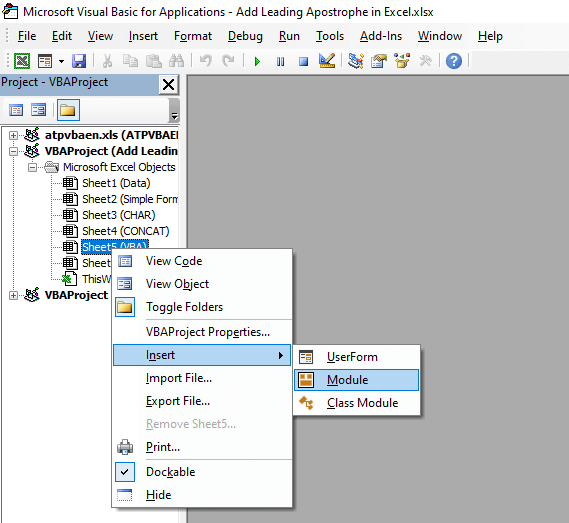
Στο Ενότητα (κωδικός) εισάγετε τον ακόλουθο κώδικα,
Sub AddAnApostrophe() For Each cell In Selection cell.Value = "'" & cell.Value Next cell End Sub Εδώ ο κώδικας θα προσθέσει μια απόστροφο σε κάθε επιλεγμένο κελί μετά την εκτέλεση της μακροεντολής.

Αφού εισαγάγετε τον κώδικα, κλείστε το παράθυρο VBA Τώρα, επιλέξτε τα κελιά στα οποία θέλετε να προσθέσετε εισαγωγικά απόστροφα και μεταβείτε στο παράθυρο Προβολή και κάντε κλικ στο Μακροεντολές .

Θα ανοίξει ένα παράθυρο με όνομα Μάκρο . AddAnApostrophe από το Όνομα μακροεντολής και κάντε κλικ στο Εκτέλεση .
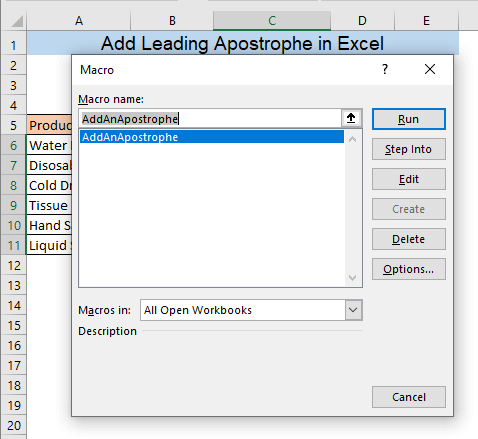
Ως αποτέλεσμα, όλα τα επιλεγμένα κελιά σας θα έχουν μια κορυφαία απόστροφο. Αλλά αν παρατηρήσετε τα κελιά μπορείτε να δείτε ότι δεν εμφανίζεται καμία απόστροφος σε αυτά τα κελιά και υπάρχει ένα σύμβολο λάθους σε κάθε κελί. Στην πραγματικότητα, η απόστροφος είναι κρυμμένη και το σύμβολο λάθους εμφανίζεται επειδή τα δεδομένα κάθε κελιού είναι ένας αριθμός αλλά τώρα μετατρέπεται σε κείμενο. Το Excel το αντιμετωπίζει αυτό ως λάθος. Ωστόσο, μπορείτε να δείτε την κρυμμένηαπόστροφο από τη γραμμή τύπων, και με μερικά κλικ μπορείτε να αφαιρέσετε το σύμβολο σφάλματος.

Αν κάνετε κλικ σε οποιοδήποτε κελί και κοιτάξετε στη γραμμή τύπων, μπορείτε να δείτε ότι υπάρχει ένα εισαγωγικό απόστροφο. Για να αφαιρέσετε το σύμβολο λάθους, κάντε κλικ στο κουμπί Πρόσημο σφάλματος που εμφανίζεται στα αριστερά του επιλεγμένου κελιού σας.
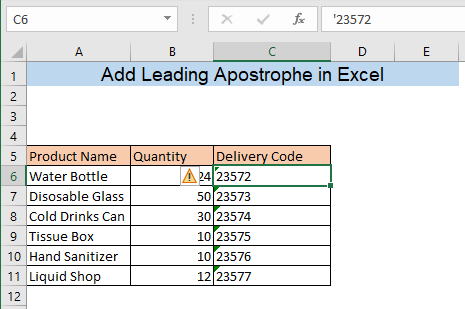
Αφού κάνετε κλικ στο Πρόσημο σφάλματος θα εμφανιστεί ένα αναπτυσσόμενο μενού. Αγνοήστε το σφάλμα από αυτό το μενού.

Τώρα μπορείτε να δείτε ότι δεν υπάρχει σύμβολο σφάλματος σε αυτό το κελί. Μπορείτε να αφαιρέσετε το σύμβολο σφάλματος από όλα τα κελιά με παρόμοιο τρόπο.

5. Άμεσο παράθυρο για την προσθήκη αρχικού απαρέμφατου
Ένας άλλος εύκολος τρόπος για να προσθέσετε αποσιωπητικά είναι η χρήση της εντολής Άμεση παράθυρο της VBA . ALT+F11 για να ανοίξετε το VBA παράθυρο και στη συνέχεια πατήστε CTRL+G για να ανοίξετε το Άμεση Τώρα εισάγετε τον ακόλουθο κώδικα σε αυτό το παράθυρο Άμεση παράθυρο και πατήστε ENTER .
for each v in range("C6:C11") : v.value = "'" & v.value : next. Ο κώδικας θα προσθέσει ένα αποσιωπητικό σε κάθε κελί της περιοχής C6:C11 . Τέλος, κλείστε το VBA παράθυρο.

Ως αποτέλεσμα, κάθε ένα από τα κελιά σας θα έχει ένα εισαγωγικό απόστροφο. Αν θέλετε να αφαιρέσετε το σύμβολο σφάλματος από τα κελιά, ακολουθήστε τα βήματα που αναφέρονται στην προηγούμενη μέθοδο.


